Selv om du kanskje ikke tenker så mye på det, er smartplugger definitivt de ubesungne heltene i et smart hjem. Et godt eksempel er TP-Link Kasa Smart Plug, som har funnet seg godt til rette i mange hjem.
Kasa-smartpluggen er en god plugg å begynne med når du er nybegynner innen smartoppsett. Dessuten anbefales den på det sterkeste av Amazon-produkter som Echo Dot som den beste smartpluggen å bruke.
Men siden du kanskje ikke er så godt kjent med denne pluggen, er det ikke uvanlig at du opplever problemer med for eksempel periodisk WiFi-tilkobling.
For å løse tilkoblingsproblemet kan du nullstille pluggen ved å ta den ut av kontakten, la den stå i 10 sekunder og deretter sette den inn igjen.
Hvis du har problemer med tilkoblingen til Kasa-smartpluggen, kan du fortsette å lese, for vi vil gi deg utprøvde og testede måter å løse dem på.
Feilsøking av Kasa-smartpluggen
Her er noen feilsøkingstrinn du kan ta for å løse tilkoblingsproblemene med Kasa-smartpluggen:
- Tilbakestill støpselet ved å ta det ut av stikkontakten.
- La den stå i 10 sekunder.
- Sett støpselet inn igjen.
Når du har gjort dette, skal støpselet fungere normalt. Du kan også prøve å koble til støpselet via telefonens WiFi-innstillinger hvis metoden ovenfor ikke fungerte.
Hvis du allerede har gjort disse to tingene, og TP-Link Kasa Smart Plug fortsatt har problemer med tilkoblingen, har vi noen flere feilsøkingsalternativer du kan prøve.
Konfigurer Kasa Smart Plug før bruk


TP-Link Kasa Smart Plug er en unik enhet som lar deg fjernstyre hjemmets elektronikk.
For å konfigurere TP-Link Kasa Smart Plug på riktig måte må du gjøre alt som er oppført i de neste avsnittene:
- Last ned og installer Kasa Smart-appen på smarttelefonen eller nettbrettet. Hvis du ikke allerede har gjort det, må du opprette en Kasa-konto.
- Koble Kasa Smart Plug til en stikkontakt og slå den på.
- Åpne Kasa Smart-appen og velg «+»-ikonet for å legge til en ny enhet.
- Velg «Smart Plug» som enhetstype.
- Koble telefonen eller nettbrettet til WiFi-nettverket som du vil at Kasa Smart Plug skal være koblet til.
- Trykk og hold inne «Reset»-knappen på siden av Kasa Smart Plug i 5 sekunder til LED-lampen blinker raskt.
- Koble telefonen eller nettbrettet til Kasa Smart Plugs WiFi-nettverk og skriv inn passordet for WiFi-nettverket for å koble Kasa Smart Plug til WiFi-nettverket hjemme.
- Gi Kasa Smart Plug et gjenkjennelig navn.
- Test Kasa Smart Plug ved å slå den av og på med appen.
- Når du har fullført disse trinnene, kan du bruke Kasa Smart-appen til å fjernstyre Kasa Smart Plug, stille inn tidsplaner og tidtakere og slå den av og på etter behov.
Ved hjelp av mobilappen kan du koble smartpluggen til det lokale hjemmenettverket du har valgt.
Det anbefales på det sterkeste at du gir smartpluggen du har kjøpt et navn (for å gjøre det enklere å huske, kan du oppkalle den etter enheten som smartpluggen skal kobles til).
Så snart din Google Home- eller Amazon Alexa-aktiverte smartenhet finner din TP-Link Kasa Smart Plug, er den klar til å koble seg til den. Du kan kontakte TP-Links supportteam hvis du har spørsmål om hvordan du konfigurerer TP-Link Kasa Smart Plug.
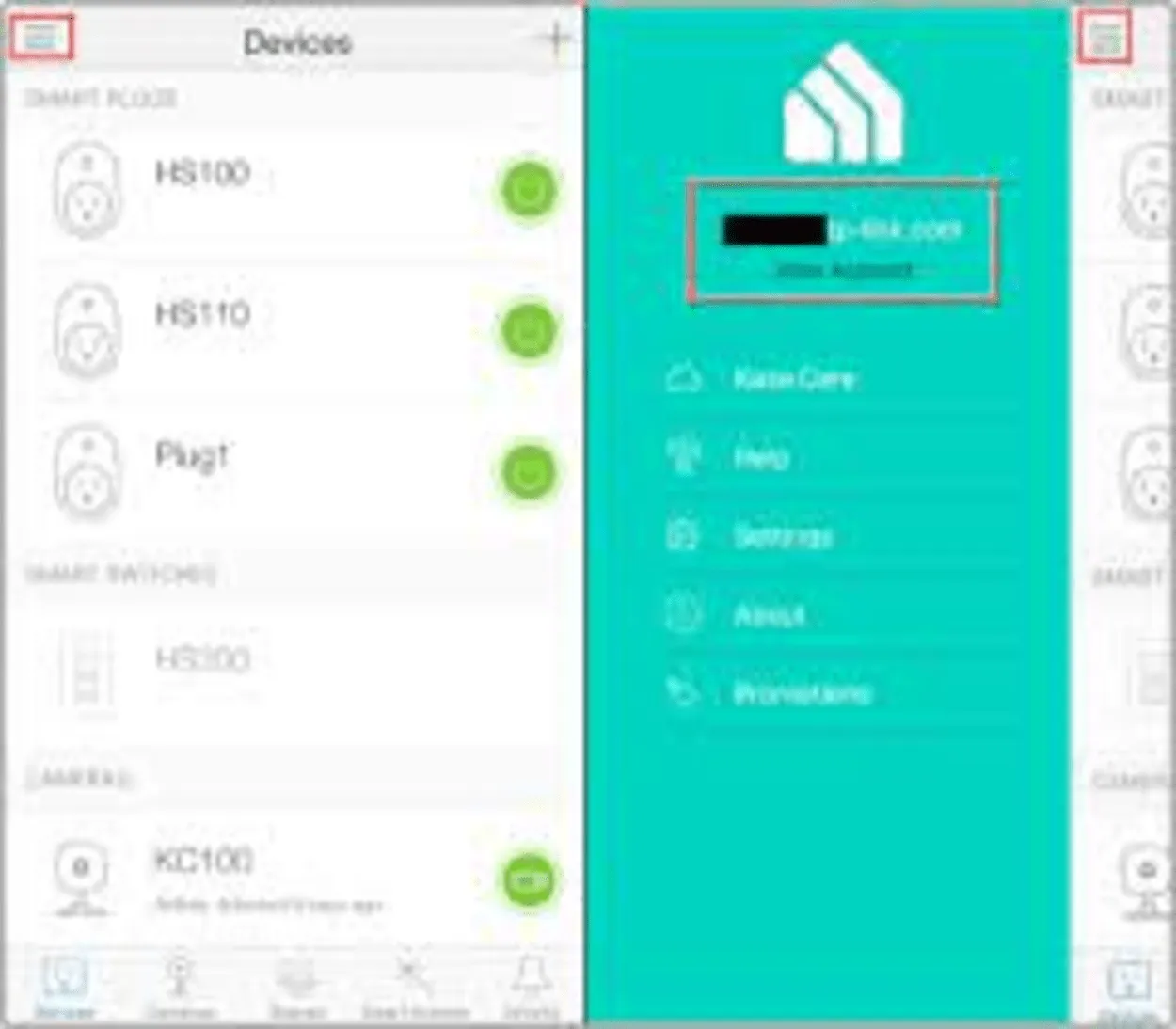
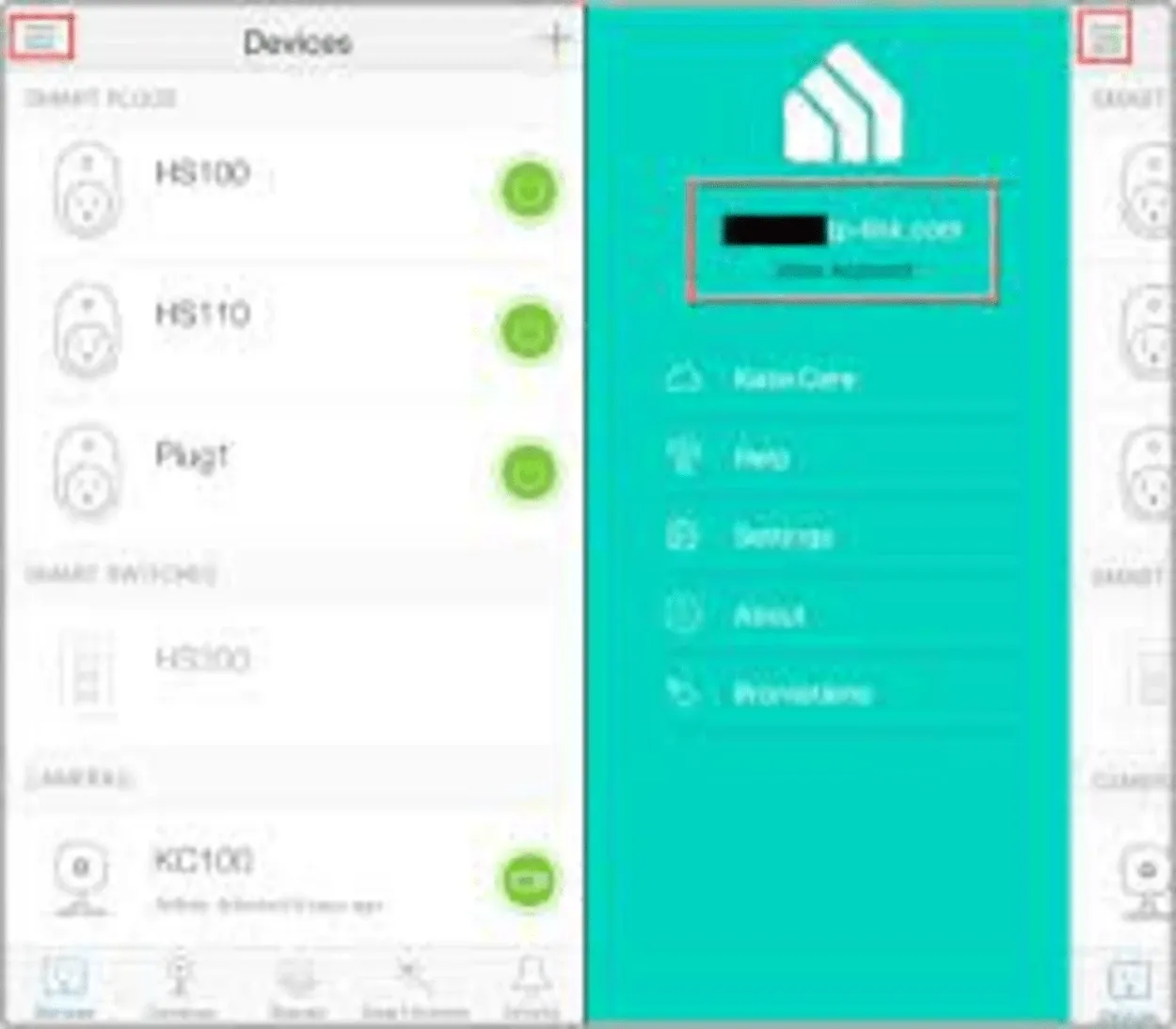
Med Kasa-appen kan du slå av og på enhetene dine hvor som helst, stille inn tidsplaner og tidtakere og opprette scener for å styre flere enheter samtidig.
Andre problemer som stadig dukker opp (og hvordan du løser dem)
Selv om det ikke er så vanskelig å gjennomføre trinnene ovenfor, er det likevel noen ting som kan gå galt underveis. Her er noen vanlige problemer og hvordan du løser dem:
| Problem | Løsning |
| Smartpluggen gjenkjennes ikke av Alexa. | Trekk ut og sett inn støpselet på nytt for å finne det igjen i Alexa-appen. Alternativt kan du sjekke om enheten er kompatibel med Kasa-appen. |
| Alexa rapporterer at smartpluggen ikke er tilgjengelig. | Trekk ut og koble til enheten på nytt – den trådløse tilkoblingen kan ha blitt brutt i løpet av dagen. |
| Enheten startet ikke opp på riktig måte. | Prøv å koble fra og koble til enheten på nytt. |
| Enheten kan ikke koble til smartenheter. | Gå til smarttelefonens innstillinger og koble den manuelt til smartpluggen. Slå av eventuelle VPN-tilkoblinger som telefonen bruker under installasjonsprosessen. Trekk ut og sett inn støpselet igjen, og gjenta deretter de foregående trinnene. |
| Du kan ikke endre navn på smartenheten. | Koble til WiFi-nettverket til smartpluggen på nytt og prøv igjen. Ellers bør du avinstallere og installere Kasa Smart-appen på telefonen på nytt. |
| Enheten klarer ikke å koble seg til nettverket. | Hvis det trådløse signalet er mindre enn to streker, må du flytte pluggen nærmere ruteren. Kontroller også at det trådløse nettverket du forsøker å koble enheten til, har en båndbredde på 2,4 GHz. |
| Du kan ikke velge «Ferdig» når du konfigurerer pluggen i Kasa Smart-appen/Enheten viser «Nesten ferdig», men fullfører aldri. | Vent i 15 sekunder, og sjekk deretter lampen på smartpluggen. Hvis smartpluggen indikerer at den er koblet til nettverket, eller hvis lampen blinker gjentatte ganger, må du ikke velge å starte på nytt. |
Vanlige spørsmål
Hva kan være årsaken til at Kasa-smartpluggen min ikke kobler seg til?
Det kan være flere årsaker til tilkoblingsproblemer med pluggen, alt fra problemer med ruterinnstillingene til problemer med selve pluggen. Nedenfor finner du noen av grunnene til at støpselet ikke klarer å koble til:
- Du bruker et 5 GHz-nettverk i stedet for den kompatible 2,4 GHz-frekvensen.
- Pluggen er utenfor nettverkets rekkevidde.
- Ruterinnstillinger som forhindrer at nye enheter legges til.
- Dårlig nettverkssignal, som kanskje ikke er tilstrekkelig til å legge til enheten.
- Tilstedeværelsen av et aktivt VPN eller AdGuard på mobilenheten.
- Du har ikke gitt Kasa-appen den nødvendige tillatelsen til å få tilgang til det lokale nettverket.
- Pluggen er ikke i sammenkoblingsmodus, noe som betyr at du ikke finner hotspotet du kan koble til.
- En utdatert Kasa-app.
Hvorfor kan jeg ikke koble min Kasa til det trådløse nettverket?
Konfigurer smartenheten på nytt etter at du har endret den trådløse kanalen på ruteren til enten 1 eller 6 og økt kanalbredden til 20 MHz.
Hvis du fortsatt ikke klarer å koble til WiFi-nettverket, kan du prøve å slå av 5G på WiFi-ruteren du bruker for å se om det hjelper.
Hvordan kan jeg reparere en smartplugg som ikke svarer?
Hvis smartpluggen din ikke svarer, er det flere ting du kan gjøre for å prøve å reparere den. Sjekk først om den er riktig koblet til strømkilden. Hvis den er det, kan du prøve å nullstille den ved å koble den fra i noen sekunder og deretter koble den til igjen.
Kontroller at appen er riktig konfigurert og at fastvaren er oppdatert. Hvis ingenting av dette fungerer, kan du kontakte produsentens kundestøtte for å få hjelp til å løse problemet.
Hvordan får jeg gjenopprettet tilgangen til Kasa-kontoen min?
Hvis du har problemer med å få tilgang til Kasa-kontoen din på nettet, er det flere ting du kan gjøre for å gjenopprette tilgangen.
Du kan blant annet sjekke internettforbindelsen, forsøke å logge inn på nytt, tilbakestille passordet om nødvendig, avinstallere og installere Kasa-appen på nytt og kontakte TP-Links kundestøtte for ytterligere hjelp.
Konklusjon
- Hvis du opplever tilkoblingsproblemer med Kasa-smartpluggen, kan du prøve å nullstille den ved å ta den ut av kontakten, la den stå i 10 sekunder og deretter sette den inn igjen.
- Du kan forbedre hjemmets intelligensnivå betraktelig ved å installere en TP-Link, men du bør være forberedt på noen utfordringer underveis.
- For å løse tilkoblingsproblemet kan du nullstille støpselet ved å ta det ut av kontakten, la det stå i 10 sekunder og deretter sette det inn igjen.
- Hvis du har problemer med å koble den til telefonen, må du sørge for å koble den til via telefonens WiFi-innstillinger før du prøver noe annet. Deretter bør du prøve å koble den til telefonen.
- Hvis du bruker disse feilsøkingsmetodene, bør du kunne holde smartpluggene dine fri for noen av de hyppige problemene som dukker opp fra tid til annen.
Andre artikler
- Blink kameraabonnement (besvart)
- Firestick-fjernkontrollen blinker gult (forklart)
- Hvordan starte Vizio Smart Tv på nytt (trinnvis guide)
